Tervetuloa PowerPoint-opastukseesi! Tässä kurssin kolmannessa osassa opit luomaan interaktiivisen Laatta-Dashboardin. Keskitymme luomaan laattoja itse, muokkaamaan valmiita suunnitelmia ja hyödyntämään erilaisia tekniikoita kuten läpinäkyvien painikkeiden ja kuvien käyttöä. Vaikka käytettävissä olevat kuvat eivät ole saatavilla, on mahdollista luoda houkutteleva kojelauta. Aloittakaamme!
Tärkeimmät oivallukset
- Läpinäkyvien kuvien käyttö mahdollistaa houkuttelevien interaktiivisten laattojen luomisen.
- Yksinkertaiset tekniikat diojen säätämiseen ja suunnitteluun tekevät kojelaudasta houkuttelevamman.
- Kojelauta voidaan luoda nopeasti, kun tarvittavat vaiheet ovat tiedossa.
Askel-askeleelta ohjeet
Aloita luomalla kojelauta Powerpointissa. Ensin varmista, että sinulla on käytettävissä diovaihtoehtoja, joita haluat käyttää laattojen luomiseen.
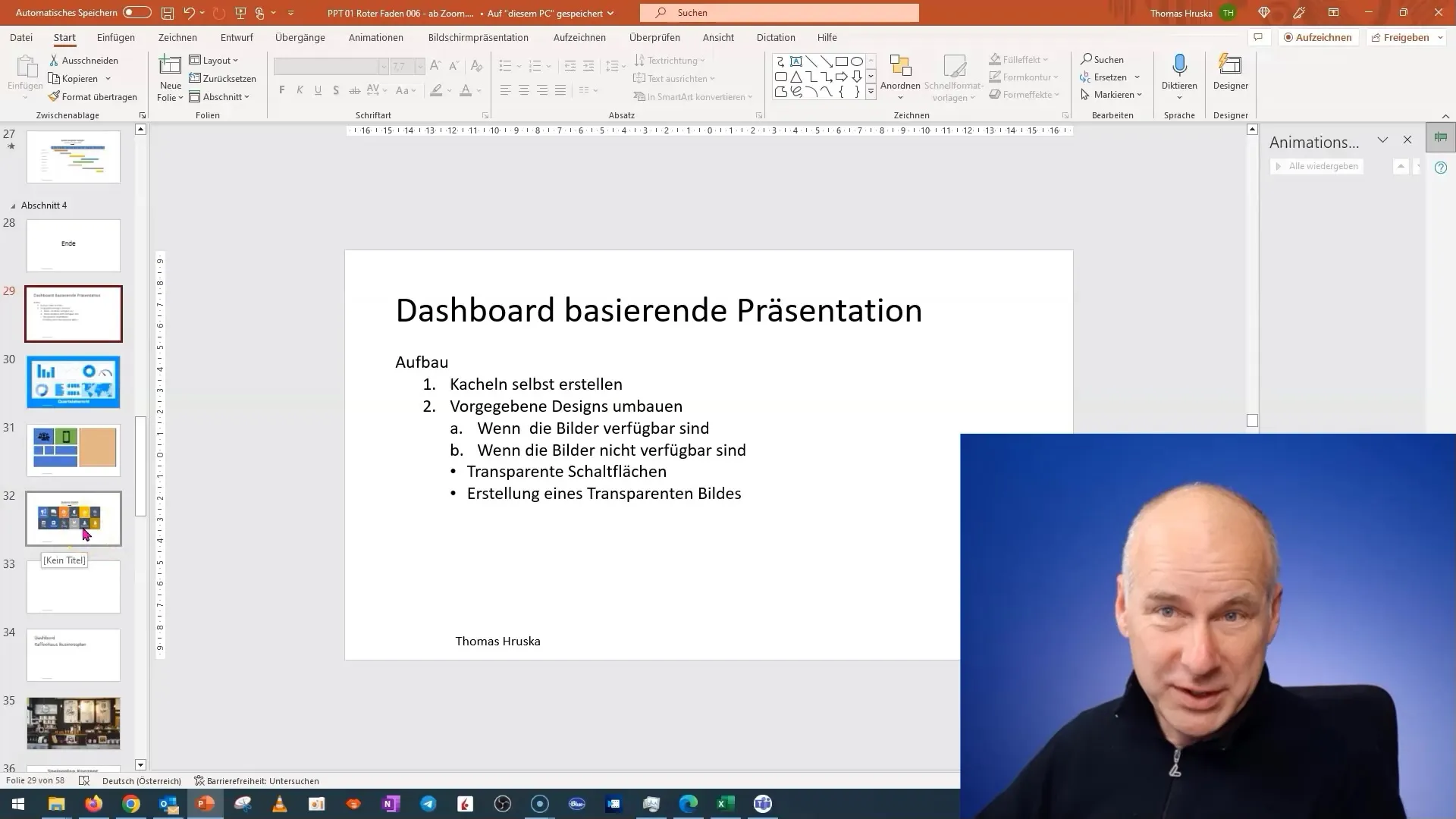
Seuraavaksi valitse dia, joka on relevantti kojelaudalle, kuten esimerkiksi sosiaaliseen mediaan liittyvä dia. Valitse tarvittavat elementit.
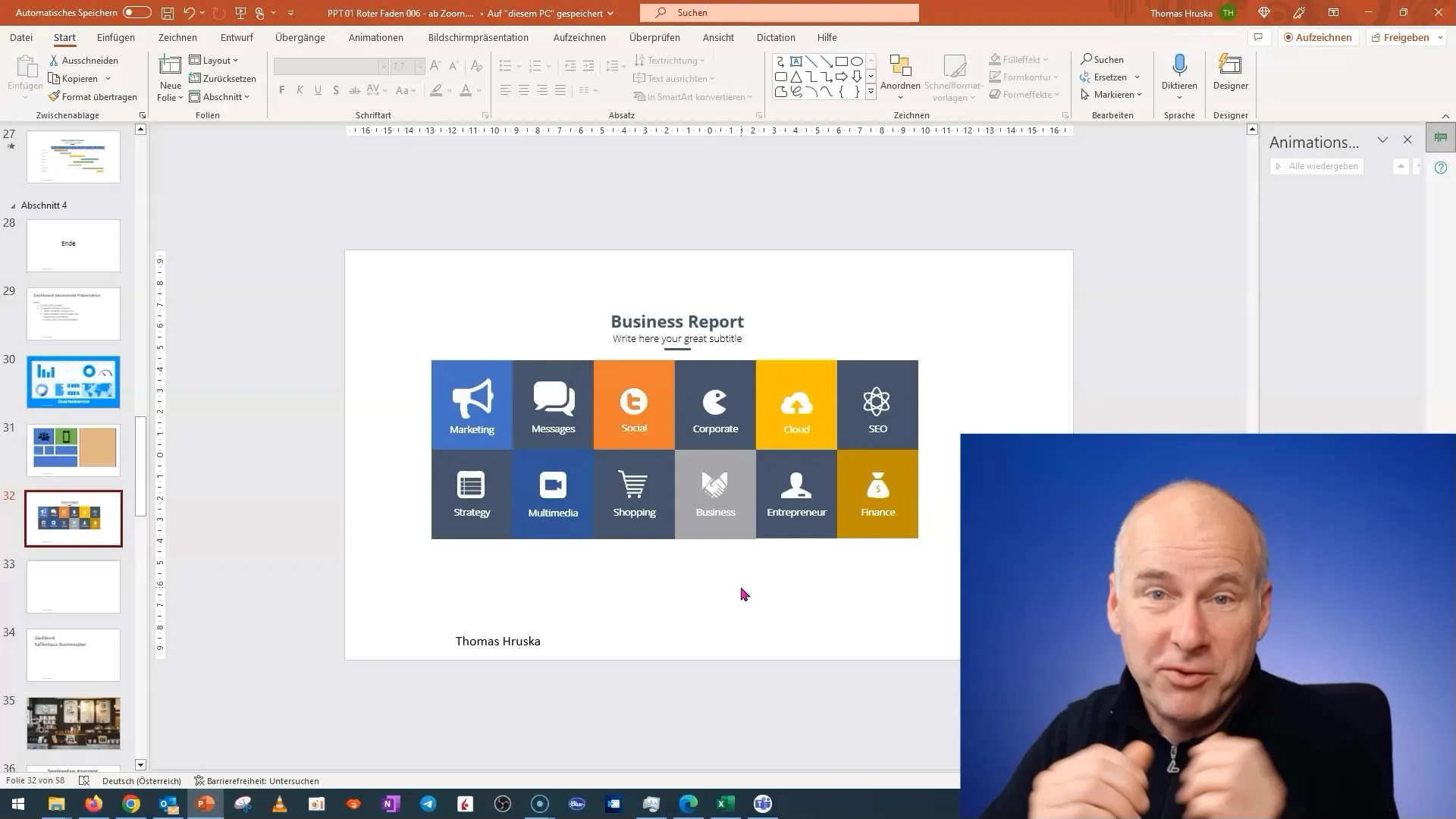
Nyt tulee temppu: Lisää läpinäkyvä kuva laatta-tyyppisten elementtien päälle. Tämä mahdollistaa laatan päällekkäisen sijoittamisen ilman alkuperäisen dian muokkaamista.
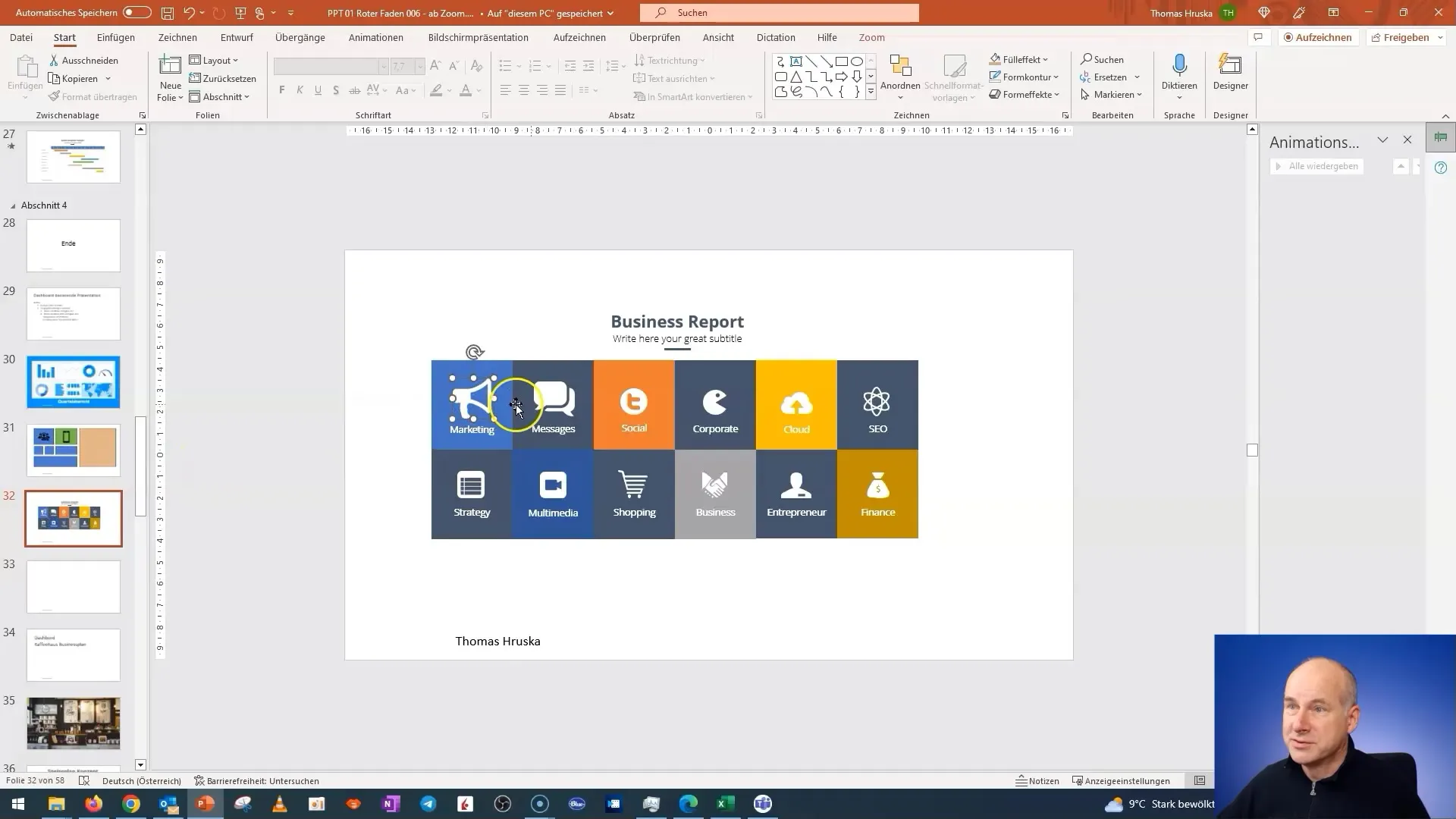
Luo läpinäkyvä kuva leikkaamalla valitsemastasi kuvasta vain tarvittava läpinäkyvä alue. Varmista, että muokkaat kuvaa asianmukaisesti saadaksesi hyvän vaikutuksen.
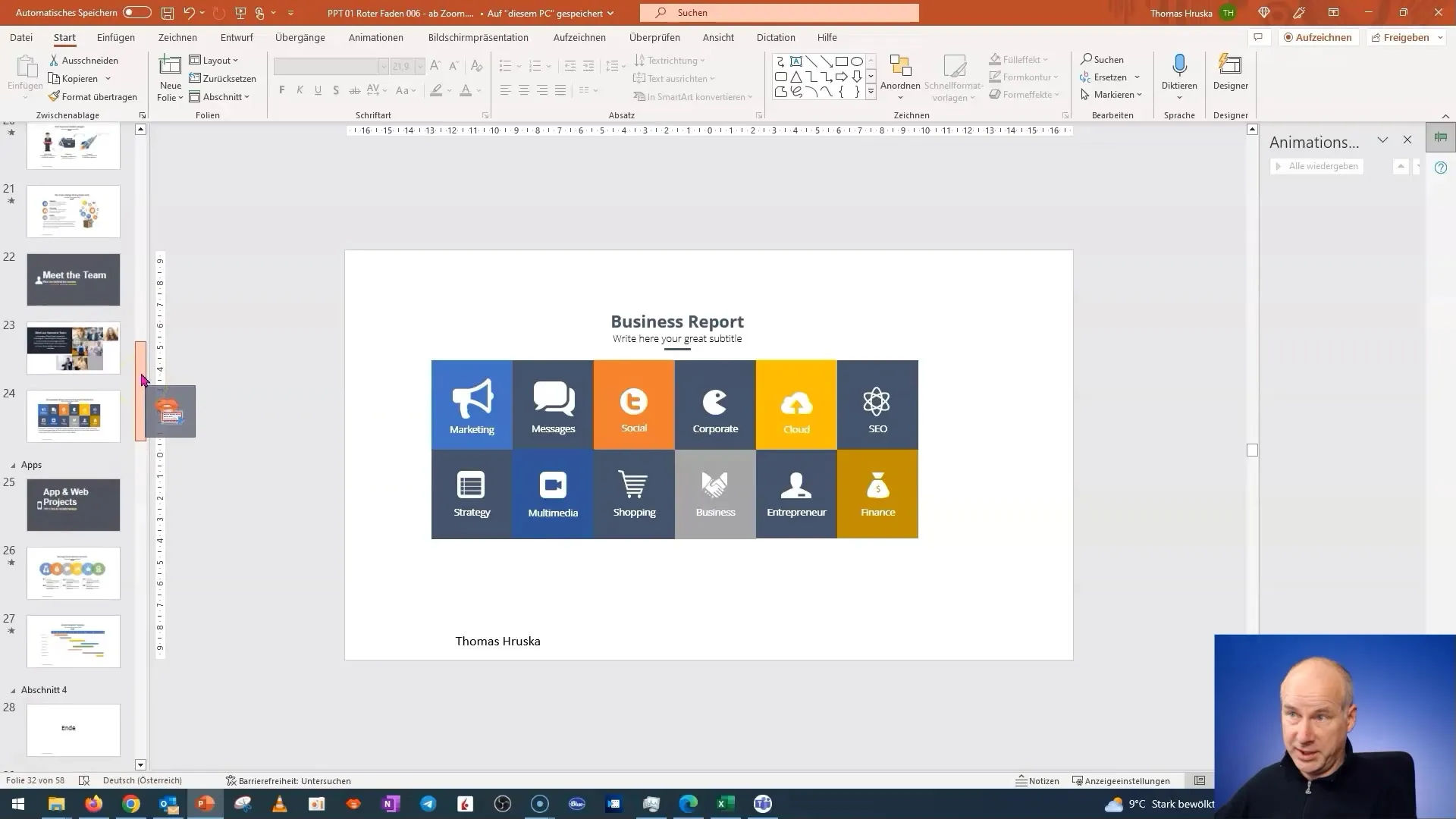
Kun sinulla on tarpeeksi läpinäkyvyyttä, voit aloittaa leikkaamisen. Varmista, että kuva näkyy selkeästi eikä taustasisältöjä peitetä.
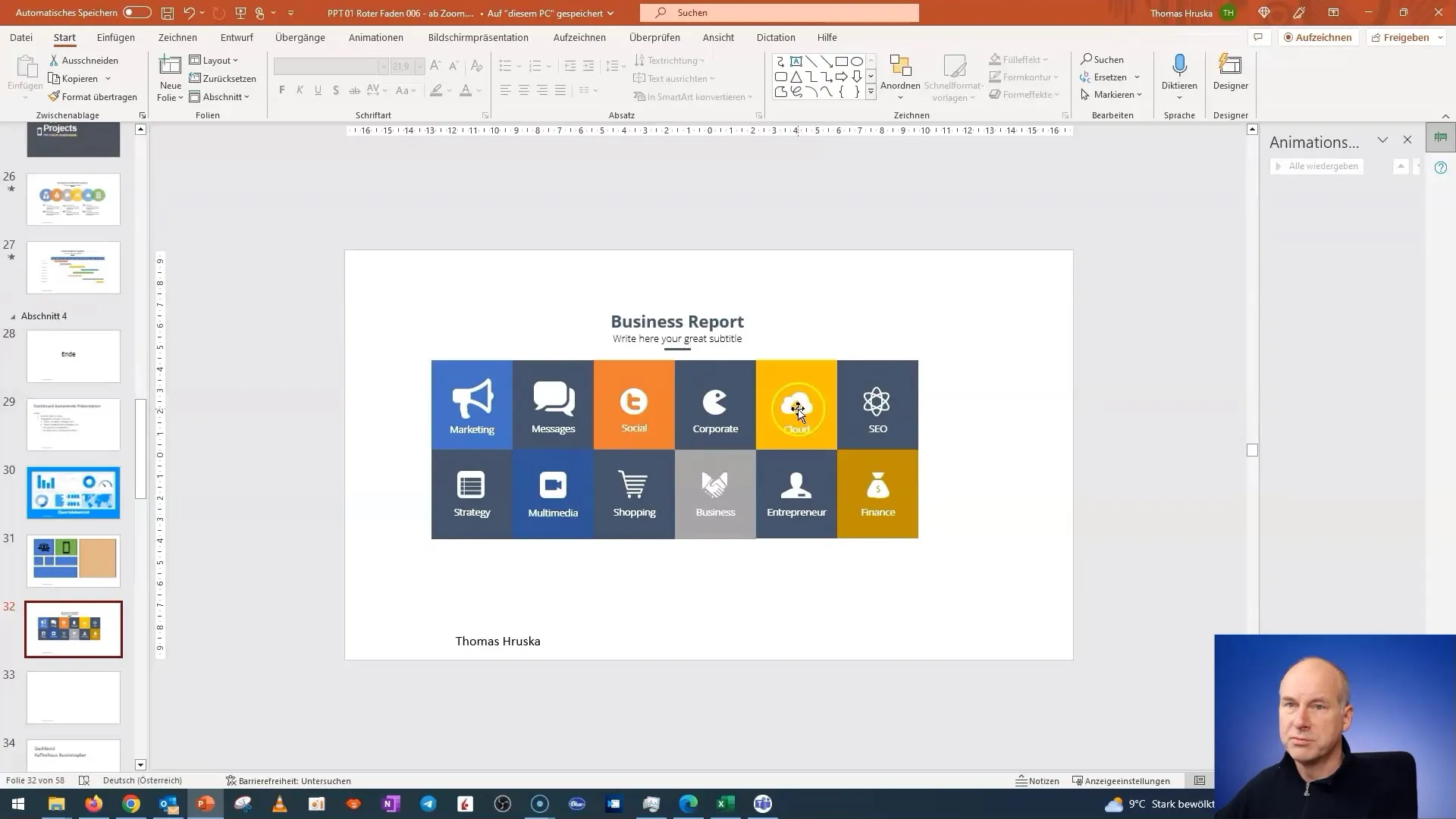
Kun olet päättänyt leikkaamisen, tallenna läpinäkyvä kuva ja vaihda alkuperäinen kuva uuteen läpinäkyvään kuvaan. Tällä tekniikalla voit luoda uusia painikkeita ja laattoja helposti.
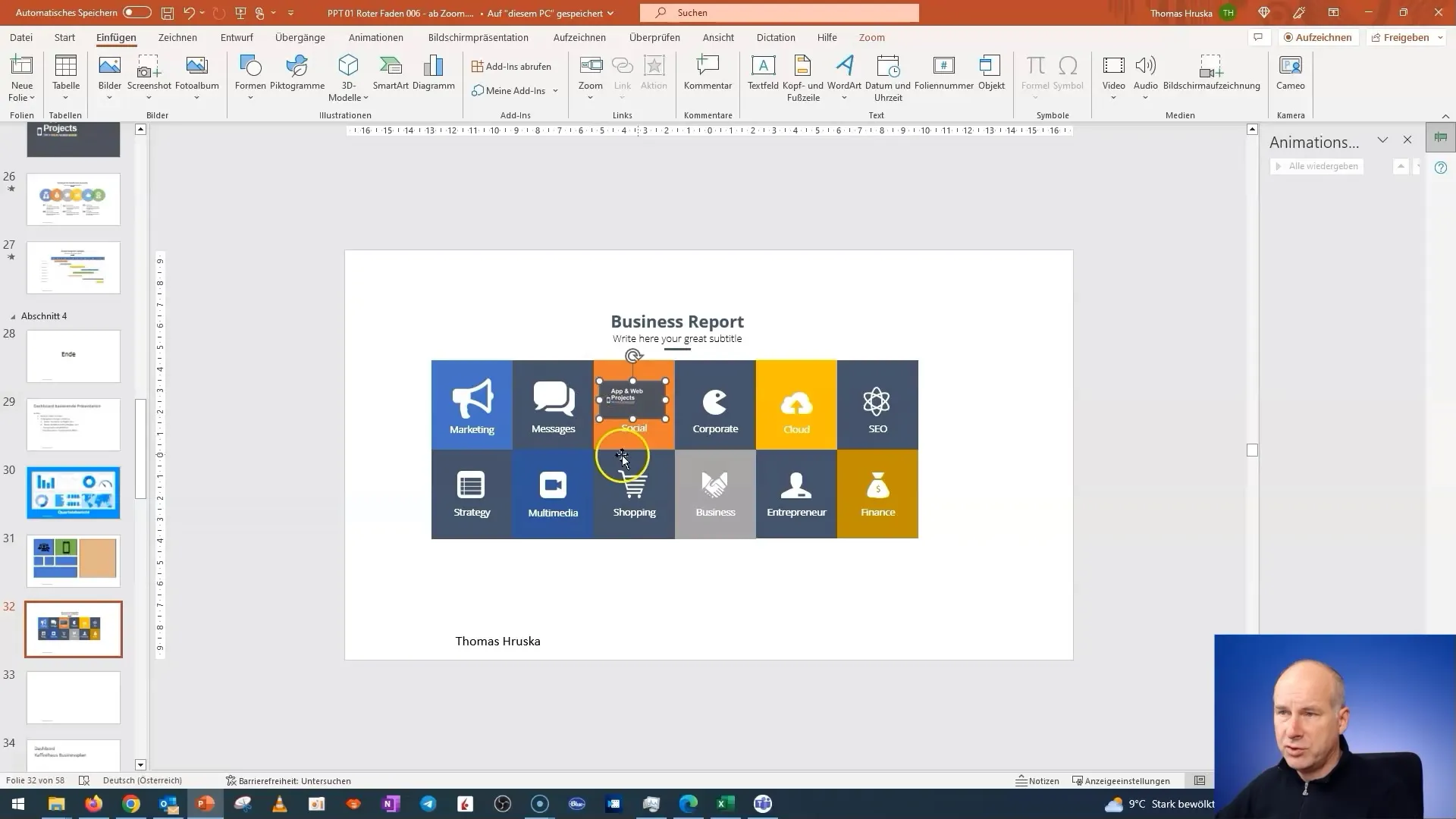
Kun olet lisännyt läpinäkyvän kuvan, varmista, että säädät kehystä. Haluat varmistaa, ettei mitään ääriviivoja näy, jotta laatat sulautuvat saumattomasti asetteluusi.
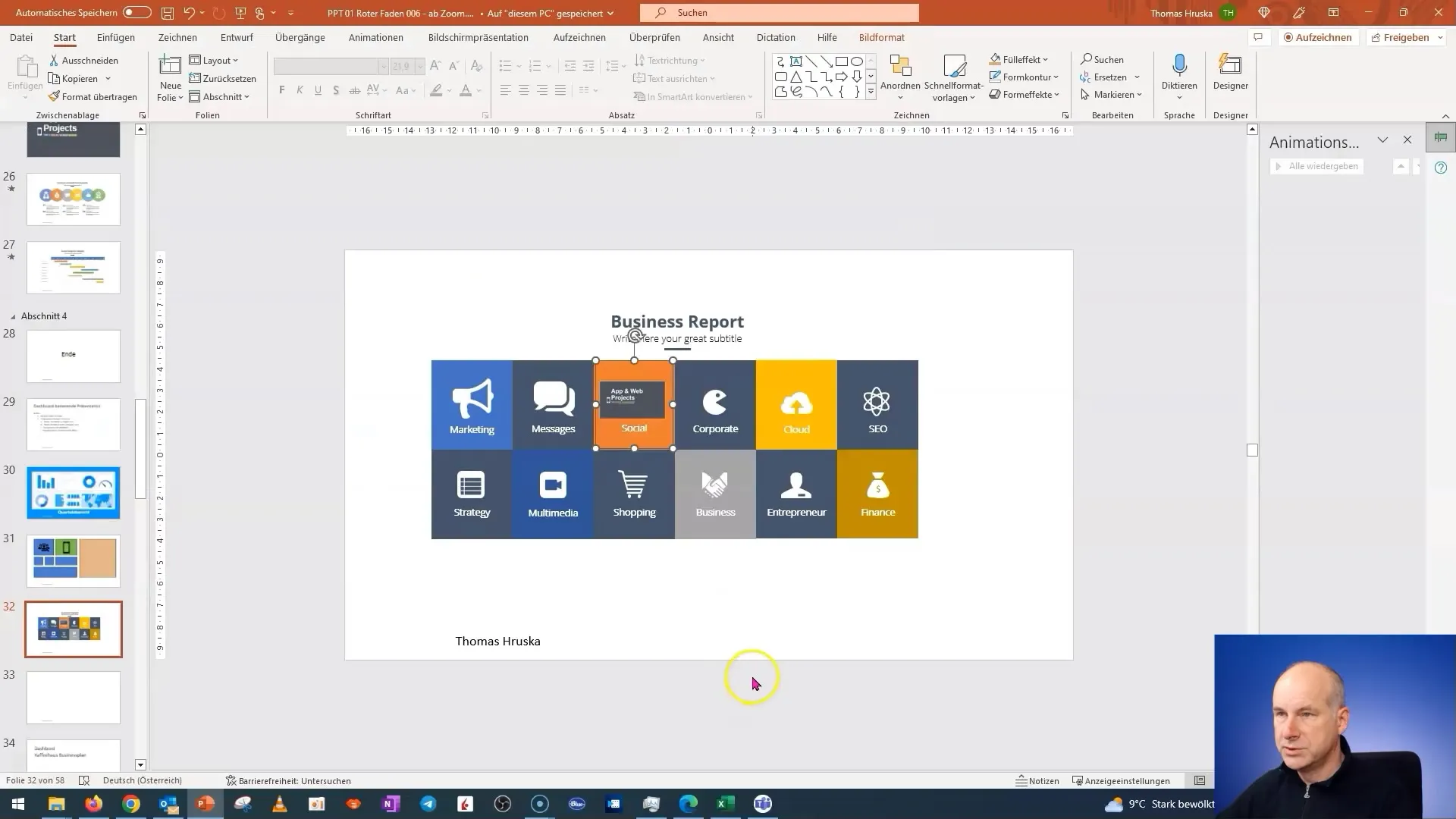
Nyt on aika testata interaktiivisia painikkeita. Klikkaa laattoja ja varmista, että ne vievät oikeille dioille. Tarkista myös siirtyminen dioiden välillä, jotta varmistat kaiken toimivan oikein.
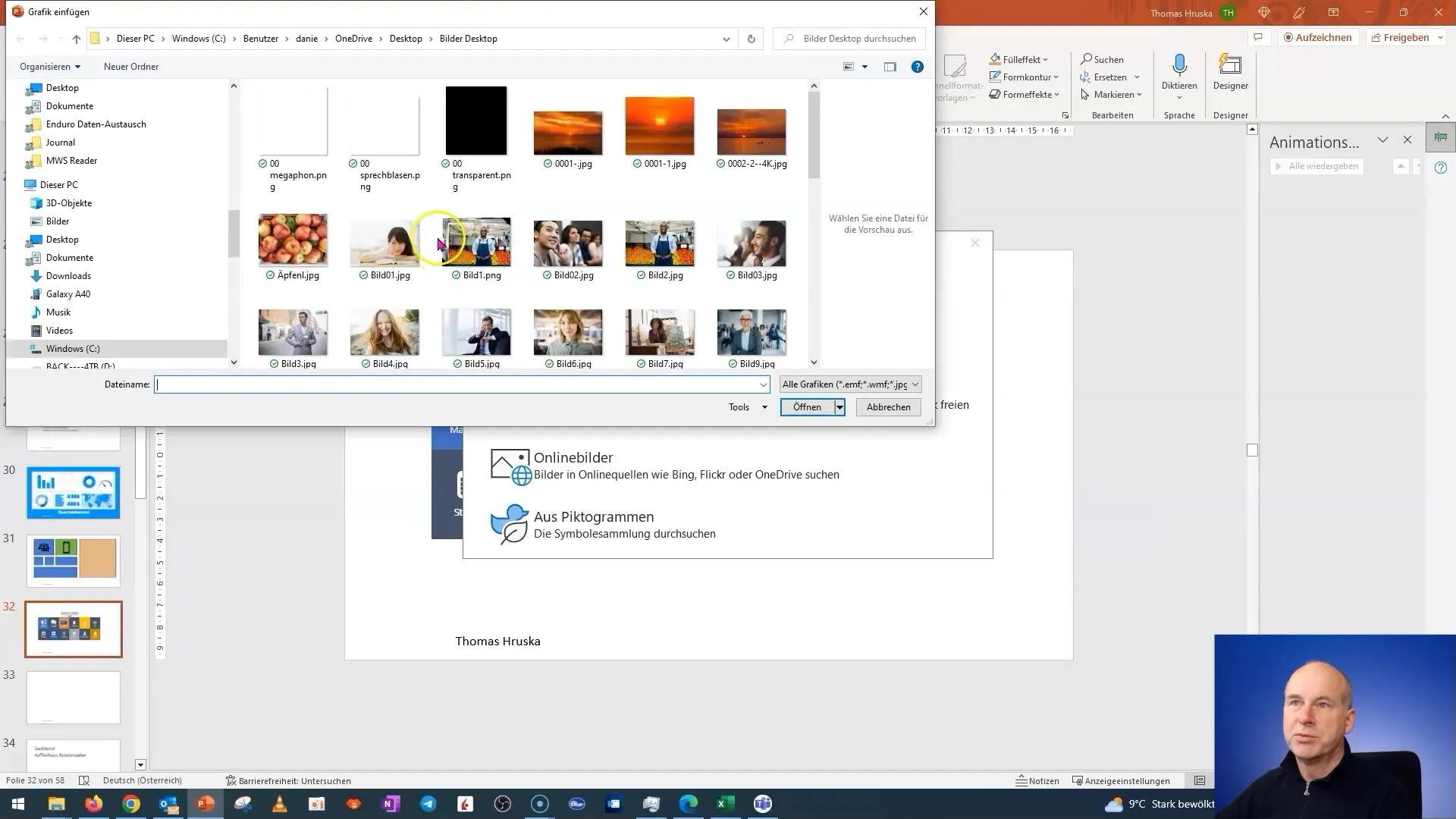
Voit muokata painikkeita niin monta kertaa kuin haluat varmistaaksesi, että kojelauta toimii oikein. Tehokkaan kojelaudan luominen voi kestää vain muutaman minuutin, kun toimit oikeilla tekniikoilla.
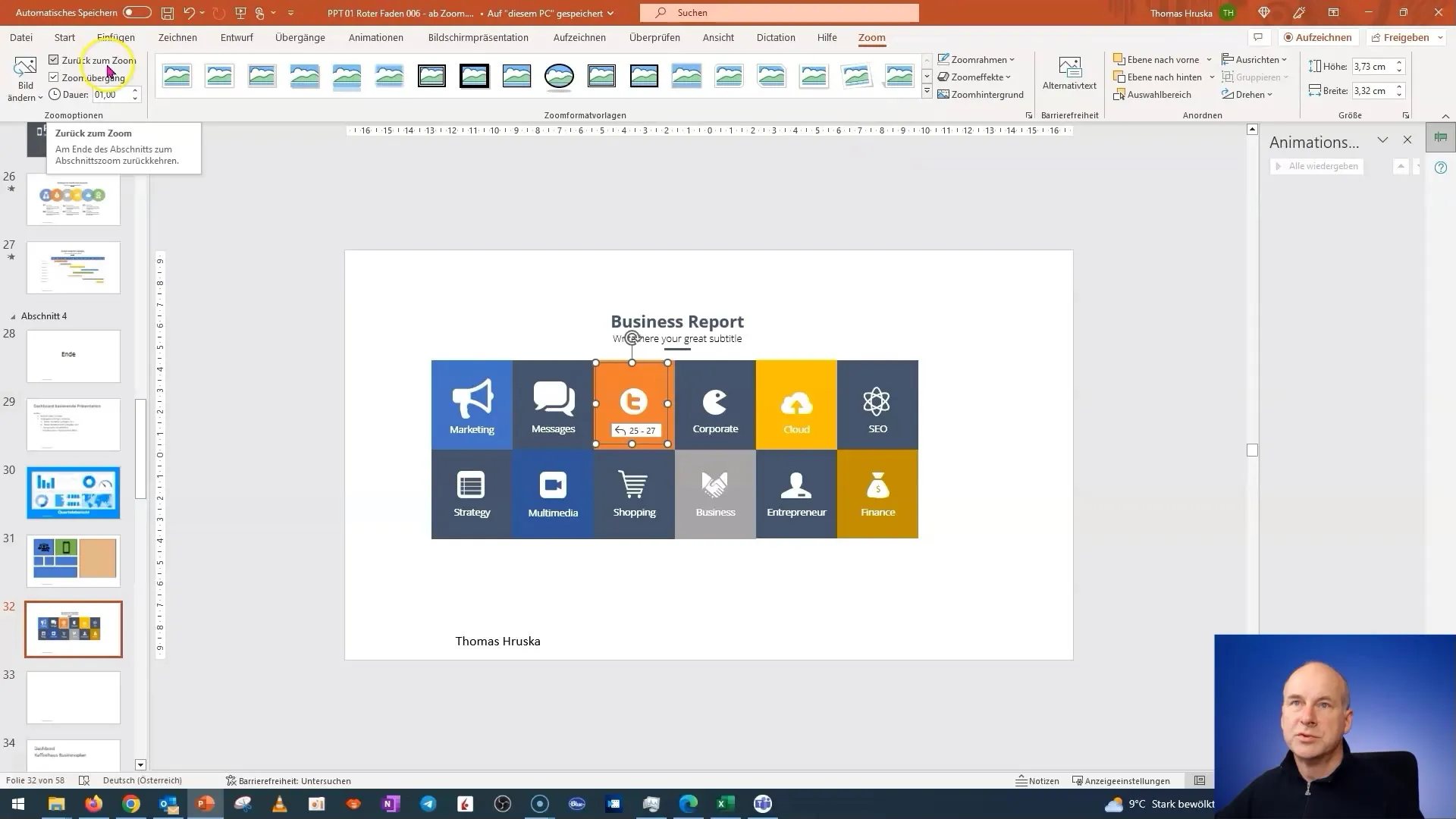
Jos kohtaat vaikeuksia prosessin aikana, on hyvä muistaa noudattaa prosessiaskareita ja tarvittaessa tehdä säätöjä hienosäätääksesi lopputuotettasi.
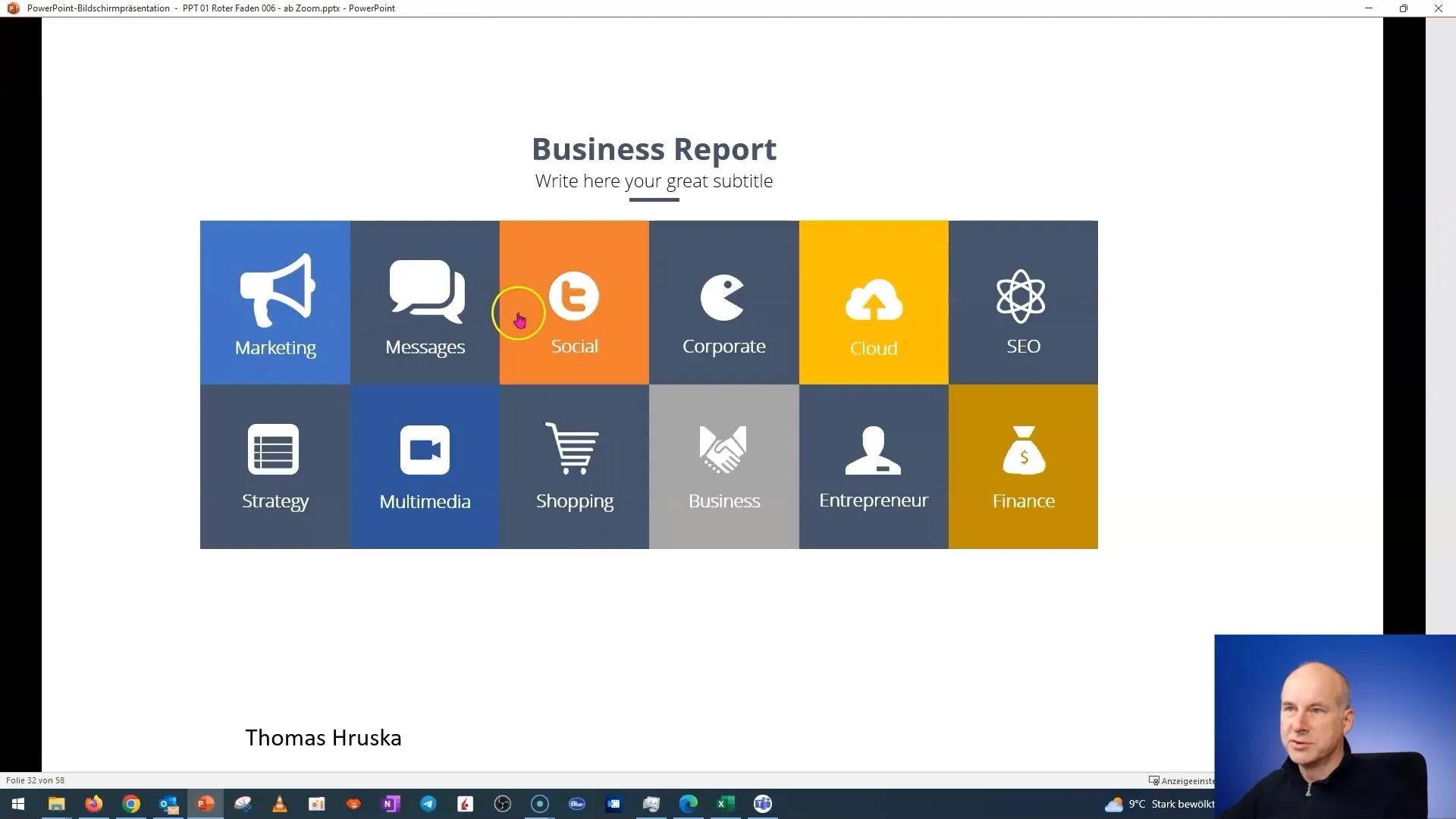
Vähemmässä kuin 10 minuutissa voit luoda vaikuttavan kojelaudan, joka ihastuttaa katsojiasi. Huolehdi, että kaikki selitykset ja säädöt ovat mahdollisimman selkeitä.
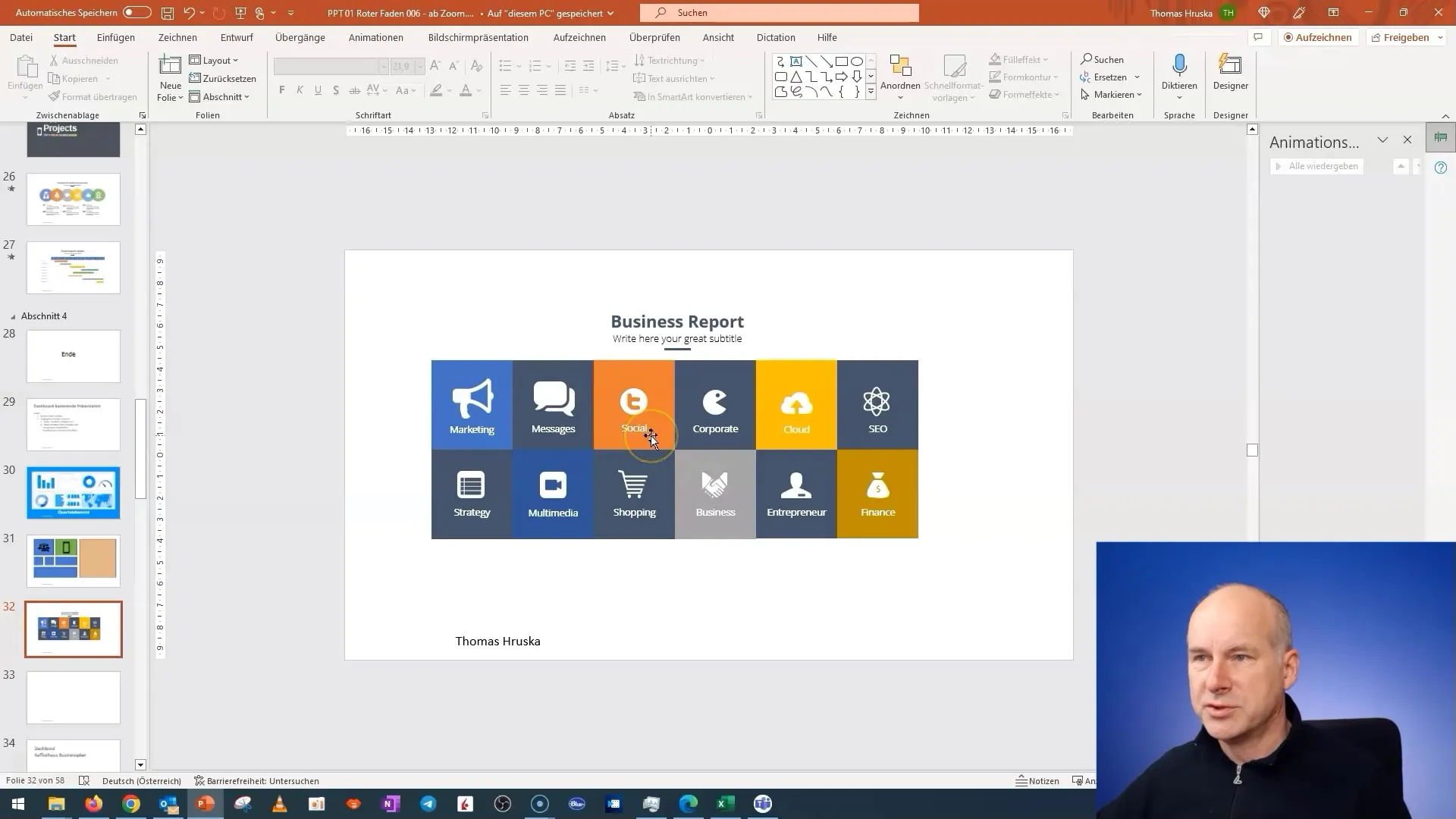
Pidä mielessäsi, että parannusmahdollisuuksia on aina. Kokeile ja löydä uusia tapoja tehdä kojelaudastasi entistä houkuttelevampi.
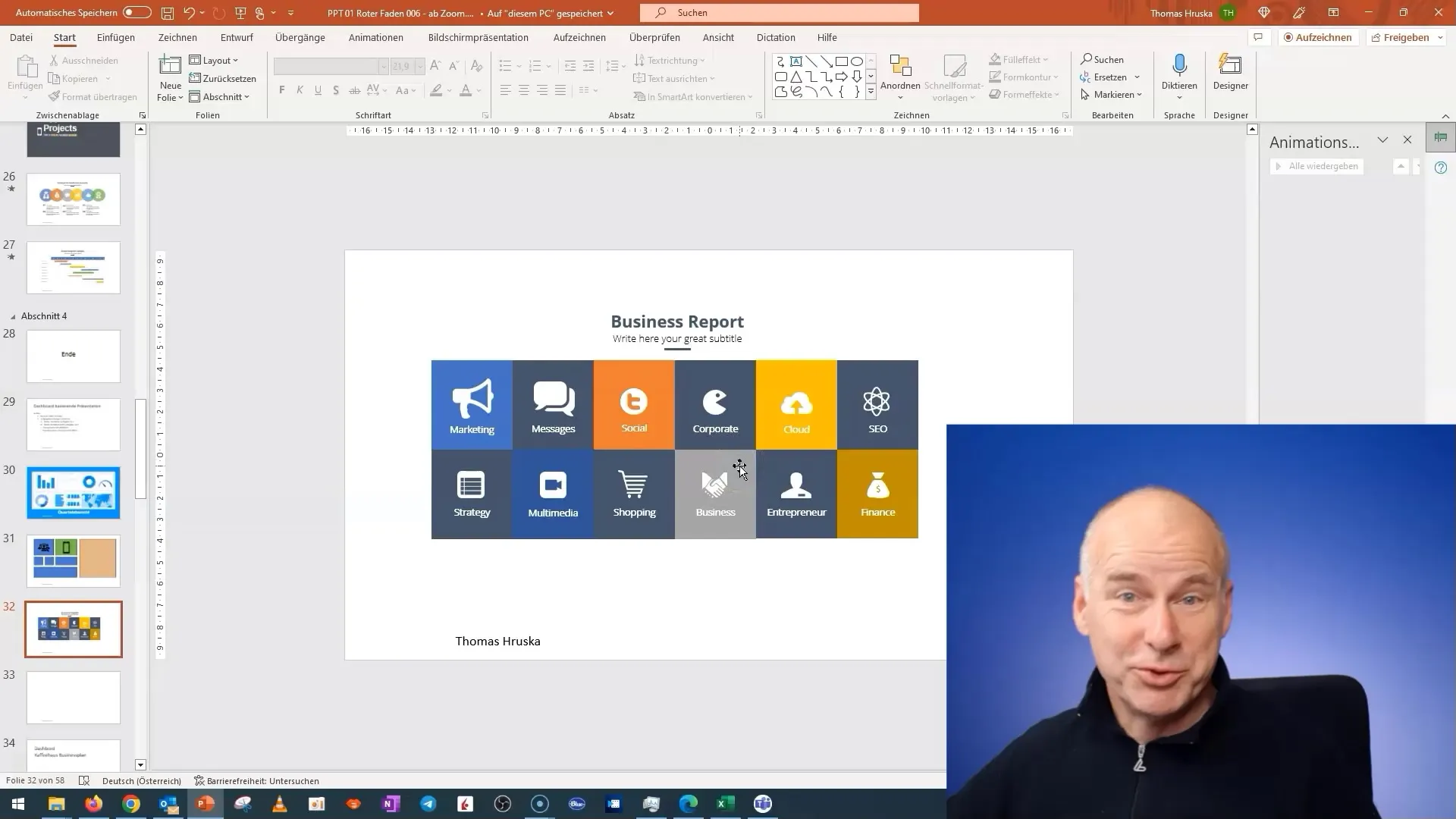
Seuraavassa videossa tutkimme muita erikoissovelluksia ja esimerkkejä laajentaaksemme suunnittelumahdollisuuksiasi.
Yhteenveto
Tässä ohjeessa opit luomaan laattoja interaktiivista kojelautaa varten PowerPointissa. Käyttämällä läpinäkyviä kuvia ja diojen muokkaamista voit saavuttaa vaikuttavia tuloksia, jotka voidaan toteuttaa nopeasti ja tehokkaasti. Hyödynnä oppimiasi tekniikoita viedäksesi esityksesi seuraavalle tasolle!
Usein kysytyt kysymykset
Miten luon läpinäkyvän kuvan PowerPointissa?Leikkaa kuva siten, että vain haluttu läpinäkyvä alue jää.
Voiko jokaisesta kuvasta tehdä läpinäkyvän?Ei jokaista kuvaa voida tehdä läpinäkyväksi, se riippuu käytettävistä sisällöistä.
Kuinka kauan kestää kojelaudan luominen?Oikeilla toimenpiteillä voit luoda kojelaudan alle 10 minuutissa.


